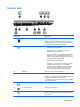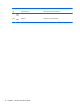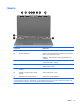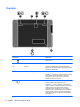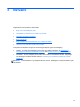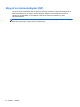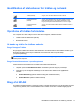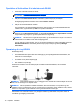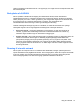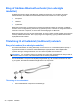HP Notebook User Guide - Linux
Table Of Contents
- Velkommen
- Lær din computer at kende
- Netværk
- Tastatur og pegeredskaber
- Multimedier
- Strømstyring
- Lukning af computeren
- Angivelse af indstillinger for strømstyring
- Brug af batteristrøm
- Visning af resterende batterispænding
- Isætning og udtagning af batteriet
- Opladning af et batteri
- Optimering af batteriets levetid
- Håndtering af lave batterispændingsniveauer
- Identificering af lave batterispændingsniveauer
- Afhjælpning af et lavt batterispændingsniveau
- Afhjælpning af et lavt batterispændingsniveau, når en ekstern strømkilde er tilgængelig
- Afhjælpning af et lavt batterispændingsniveau, når et opladet batteri er tilgængeligt
- Afhjælpning af et lavt batterispændingsniveau, når ingen strømkilde er tilgængelig
- Sådan afhjælpes en lav batterispænding, når computeren ikke kan afslutte Dvaletilstand
- Batteribesparelse
- Opbevaring af et batteri
- Bortskaffelse af brugte batterier
- Udskiftning af batteriet
- Brug af ekstern vekselstrøm
- Drev
- Eksterne kort og enheder
- Hukommelsesmoduler
- Sikkerhed
- Sikkerhedskopiering og gendannelse
- Computer Setup (Computeropsætning)
- Fejlfinding og support
- Fejlfinding
- Computeren kan ikke starte
- Computerskærmen er sort
- Software fungerer unormalt
- Computeren er tændt, men reagerer ikke
- Computeren er usædvanligt varm
- En ekstern enhed fungerer ikke
- Den trådløse netværksforbindelse fungerer ikke
- Skuffen til den optiske disk åbnes ikke for fjernelse af en cd eller dvd
- Computeren registrerer ikke det optiske drev
- En disk afspilles ikke
- En film kan ikke ses på en ekstern skærm
- Computeren starter ikke med at brænde disken, eller brændingen stopper, før den er gennemført
- Kontakt kundesupport
- Mærkater
- Fejlfinding
- Rengøring af computeren
- Specifikationer
- Elektrostatisk afladning
- Indeks
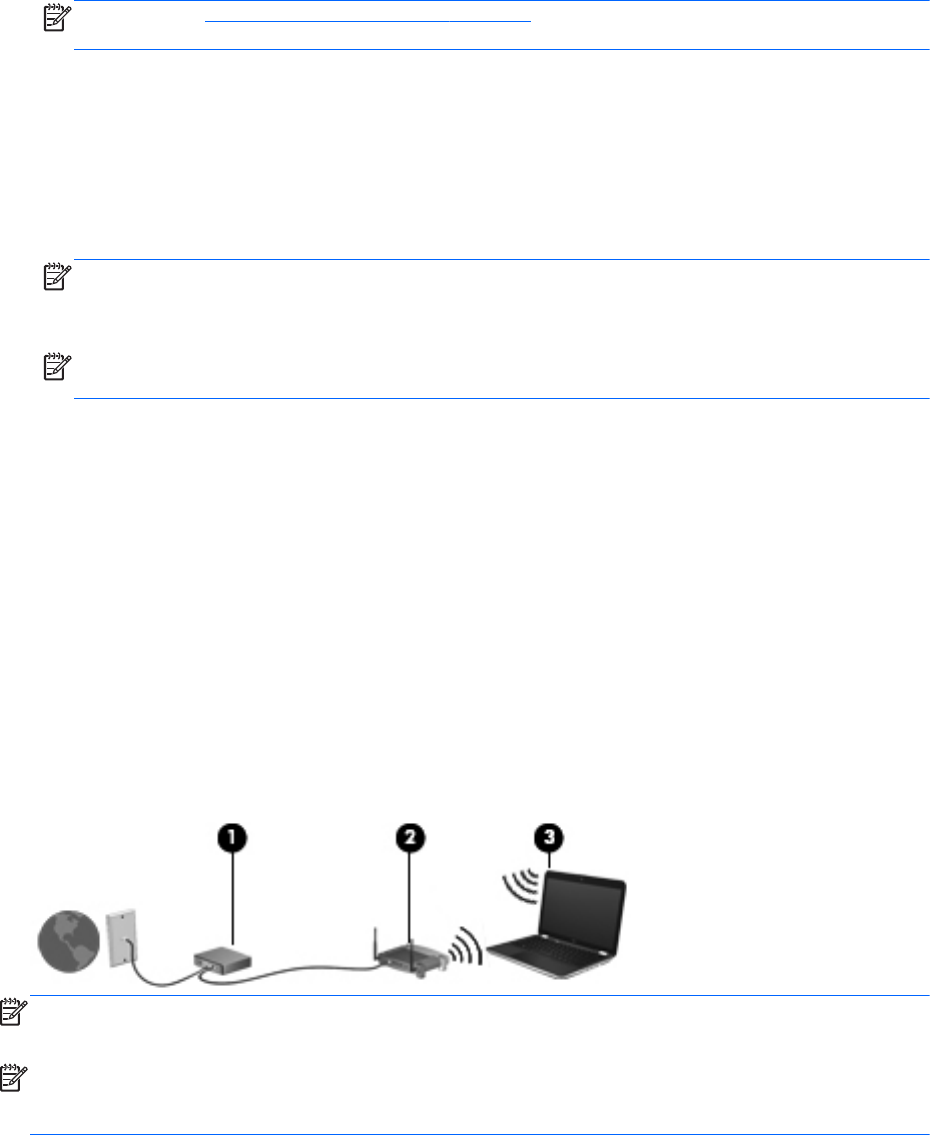
Oprettelse af forbindelse til et eksisterende WLAN
1. Kontrollér, at WLAN-enheden er tændt.
BEMÆRK: I Lær din computer at kende på side 4 kan du se, hvor du finder knappen Trådløs
og lysdioden for trådløs forbindelse på din computer.
2. Klik på ikonet Netværksforbindelse i statusfeltet yderst til højre på proceslinjen.
De tilgængelige trådløse netværk vises under Trådløse netværk.
3. Klik på det ønskede trådløse netværk.
Hvis netværket er et sikkerhedsaktiveret WLAN, skal du angive en netværkssikkerhedskode.
Indtast koden, og klik derefter på OK for at oprette forbindelsen.
BEMÆRK: Hvis du vil have adgang til et netværk, som ikke bliver fundet automatisk, skal du
klikke på ikonet Netværksforbindelse og vælge Opret forbindelse til skjult trådløst netværk.
Angiv ESSID-oplysningerne, og indstil parametrene for kryptering.
BEMÆRK: Hvis der ikke er noget WLAN på listen, og dit netværk ikke er skjult, er du uden for
rækkevidden af en trådløs router eller et adgangspunkt.
Hvis du ikke kan se det netværk, som du vil oprette forbindelse til, skal du højreklikke på ikonet
Netværksforbindelse i statusfeltet yderst til højre på proceslinjen og klikke på Rediger
forbindelser.
Opsætning af et nyt WLAN
Nødvendigt udstyr:
● Et bredbåndsmodem (enten DSL eller kabel) (1) og en højhastighedsinternetforbindelse, der
købes af en internetudbyder
● En trådløs router (købes separat) (2)
● Den trådløse computer (3)
Illustrationen nedenfor viser et eksempel på en trådløs netværksinstallation, der er tilsluttet
internettet.
BEMÆRK: Nogle kabelmodemmer har en indbygget router. Kontakt din internetudbyder for at få at
vide, om du har brug for en separat router.
BEMÆRK: Når du opsætter en trådløs forbindelse, skal du kontrollere, at computeren og den
trådløse router er synkroniseret. Hvis du vil synkronisere computeren og den trådløse router, skal du
slukke for computeren og den trådløse router og derefter tænde for dem igen.
Efterhånden som netværket vokser, kan yderligere trådløse og fastkoblede computere sluttes til
netværket og få adgang til internettet.
18 Kapitel 3 Netværk